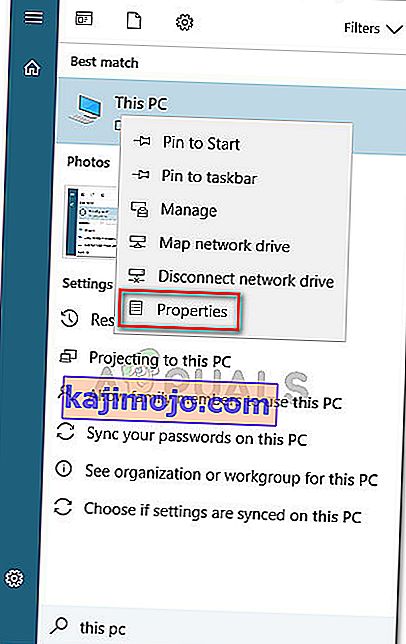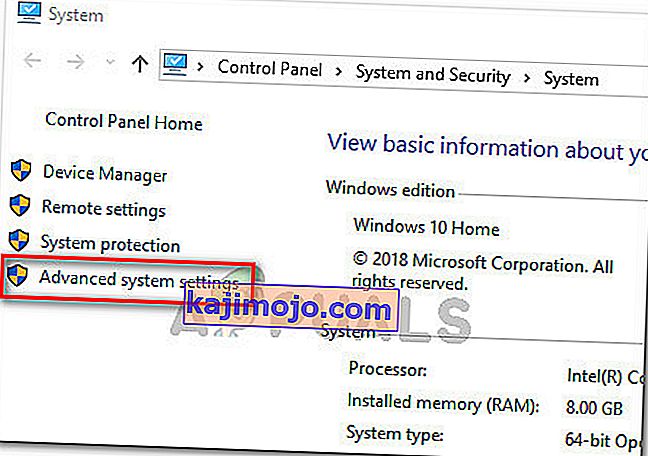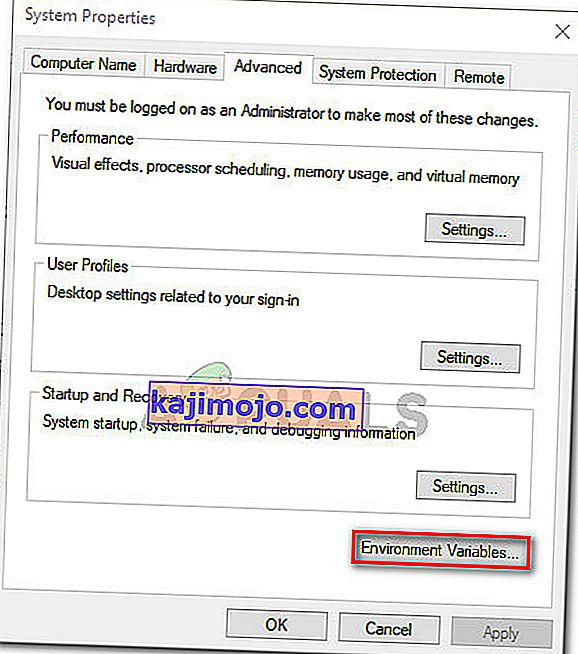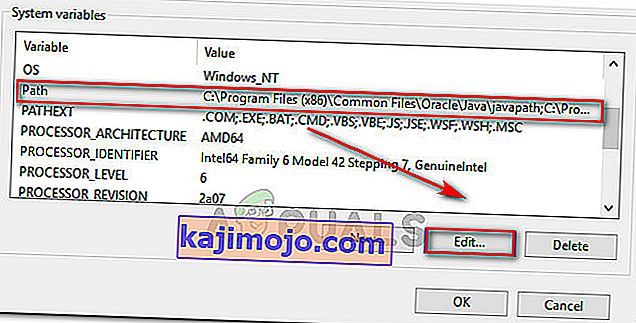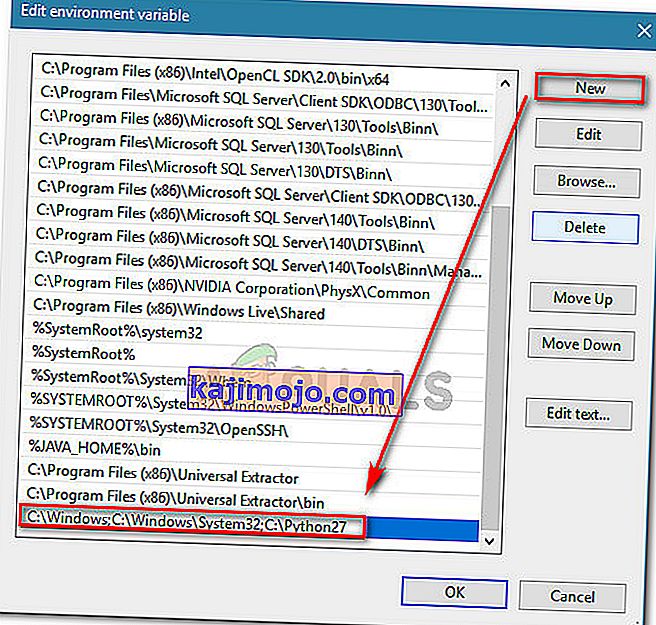Mengingat semakin populernya Python, dapat dimengerti mengapa banyak pengguna mencoba menjalankan perintah Python dari Command Prompt Windows. Tetapi masalah dengan ini adalah, jika Anda tidak menentukan path lengkap Python untuk setiap bagian perintah, Anda akan mendapatkan error yang mengatakan bahwa “ Python tidak dikenali sebagai perintah internal atau eksternal, program yang dapat dioperasikan atau file batch. “

Apa yang menyebabkan Python tidak dikenali sebagai kesalahan perintah internal atau eksternal?
Kesalahan khusus ini terjadi karena pengguna belum menentukan jalur lengkap distribusi Python. Agar perintah berhasil dalam keadaan saat ini, pengguna perlu menentukan jalur lengkap distribusi Python di dalam perintah.
Jika Anda ingin menjalankan perintah Python tanpa harus menambahkan path lengkap Python dengan setiap perintah, Anda harus menambahkan Python ke Windows Path secara manual. Melakukan ini bisa agak membingungkan jika Anda belum pernah melakukan ini sebelumnya.
Dalam upaya untuk mempermudah Anda, kami telah membuat panduan langkah demi langkah yang akan memandu Anda melalui proses menambahkan jalur Python ke lingkungan Windows.
Menambahkan Python ke PATH Windows
Agar prosedur ini berhasil, Anda perlu memastikan bahwa distribusi Python diinstal dengan benar di mesin Anda.
Pembaruan: Penginstal Windows dari Python 3.3 (atau lebih tinggi) menyertakan opsi yang secara otomatis akan menambahkan python.exe ke jalur pencarian sistem. Menggunakan metode instalasi ini akan menyelamatkan Anda dari melakukan langkah-langkah di bawah ini. Anda dapat mengunduh Python versi penginstal web terbaru dari tautan ini (di sini ). Anda kemudian harus mengunduh dan menjalankan penginstal Windows Executable x86 atau x64 yang sesuai, tergantung pada arsitektur CPU Anda.

Jika Anda sudah menginstal Python di komputer Anda, langkah-langkah di bawah ini akan menunjukkan cara menambahkan Python ke jalur Windows. Melakukan ini dengan sukses akan memungkinkan Anda menjalankan perintah Python dari jendela Command Prompt tanpa harus menentukan path lengkap Python dengan setiap perintah. Prosedur berikut ini kompatibel dengan Windows 7, Windows 8 (8.1) dan Windows 10.
- Tekan tombol Windows + Pause kunci untuk membuka System Properties menu. Atau, Anda dapat mengklik kanan pada Komputer (PC Ini) di menu Start dan memilih Properties .
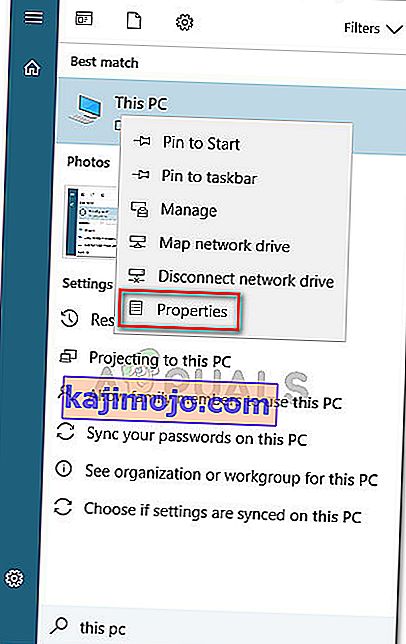
- Di dalam menu System Properties , klik tautan Advanced system settings menggunakan sidebar di sisi kiri.
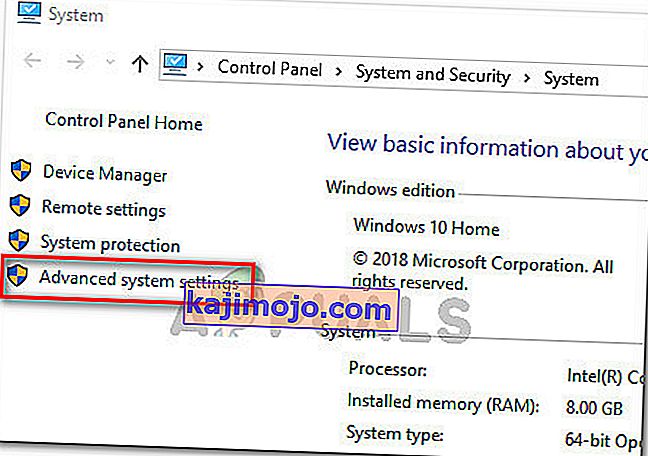
- Di menu System Properties , buka tab Advanced dan klik tombol Variabel Lingkungan (bagian bawah layar).
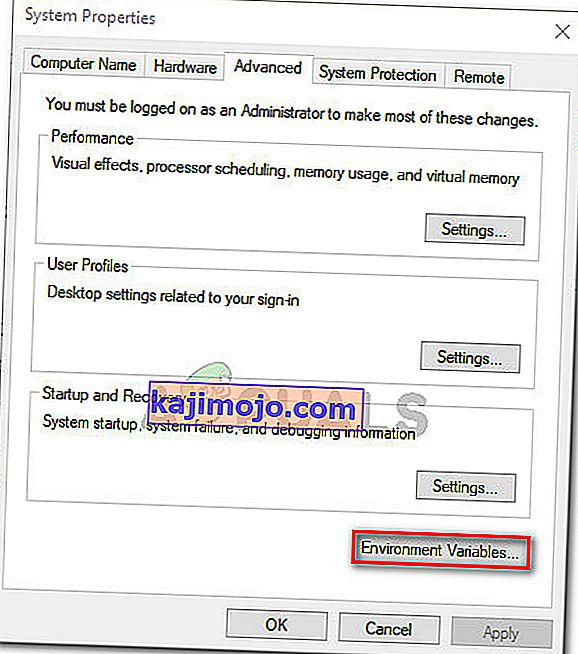
- Setelah Anda masuk ke menu Variabel Lingkungan , pilih entri Jalur di bagian Variabel sistem dan kemudian klik tombol Edit .
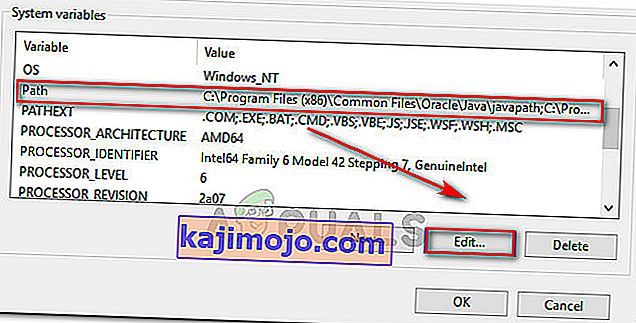
- Selanjutnya, klik tombol New dan tambahkan path Python di akhir daftar. Perlu diingat bahwa Anda dapat memisahkan beberapa jalur dengan titik koma.
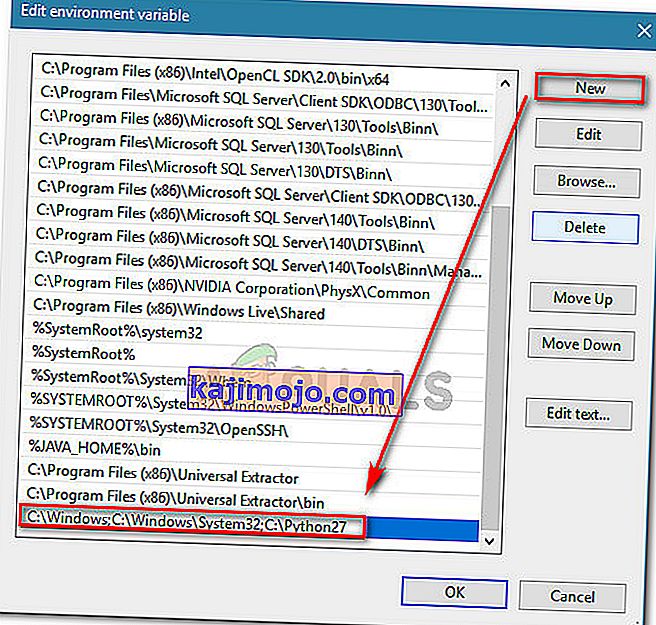
- Klik Ok untuk menyimpan perubahan, lalu coba jalankan perintah Python dari Command Prompt. Jika langkah-langkah di atas dilakukan dengan benar, Anda seharusnya tidak memiliki masalah dalam memasukkan perintah tanpa menentukan jalur Python lengkap.